Cómo configurar la autenticación de dos factores en Slack
Slack es una popular herramienta de colaboración en el trabajo utilizada por millones. Con una base de usuarios tan grande, su cuenta de Slack puede convertirse en un objetivo fácil. La protección de su cuenta requiere algo más que una contraseña. Necesita una combinación de contraseña segura más autenticación de dos factores, por ejemplo.
Cuando la autenticación de dos factores está habilitada, Slack requerirá un código para aprobar los inicios de sesión. Sin este código, se denegará el acceso. Puede parecer una molestia si inicia sesión varias veces durante el día, pero puede ayudar a evitar el acceso no autorizado a su cuenta. En este artículo, aprenderá a configurar la autenticación de dos factores en Slack.
Qué necesita para configurar la autenticación de dos factores en Slack
Para configurar la autenticación de dos factores en Slack, deberá iniciar sesión en su cuenta de Slack a través del cliente de escritorio o su navegador web. También necesitará un número de teléfono activo, así como una dirección de correo electrónico para recibir códigos, o una aplicación de autenticación para generar códigos.
Tenga en cuenta que Slack no admite actualmente la configuración de autenticación de dos factores a través de la aplicación móvil.
Cómo configurar la autenticación de dos factores en Slack
A continuación, se explica cómo configurar la autenticación de dos factores para su cuenta de Slack.
- Primero, abra Slack en su navegador o inicie la aplicación de escritorio.
- Una vez que abra la aplicación, haga clic en su foto de perfil.
- En las opciones del menú, haga clic en Ver perfil . Ahora, haga clic en Más o en el botón de tres puntos.
- En las opciones del menú, haga clic en Configuración de la cuenta . Se abrirá una nueva pestaña en su navegador.
- Vaya a Autenticación de dos factores en Cuenta y haga clic en expandir . Ahora, haga clic en el botón Configurar autenticación de dos factores .
- Tenga en cuenta que se cerrará automáticamente la sesión de todas las sesiones cuando active la autenticación de dos factores en Slack. Para continuar, se le pedirá que proporcione su contraseña de Slack. Ingrese su contraseña en el espacio provisto y haga clic en el botón Confirmar contraseña .
- Una vez confirmado, Slack le preguntará cómo le gustaría recibir sus códigos de autenticación. Puede elegir entre SMS y una aplicación de autenticación. Para este ejemplo, seleccionamos Usar una aplicación . Puede utilizar aplicaciones de autenticación como Google Authenticator, Duo Mobile, Twilio Authy o Windows Phone Authenticator.
- Para este ejemplo, usamos la aplicación Twilio Authy. Abra la aplicación en su teléfono móvil y toque el botón de menú de tres puntos en la esquina superior derecha. Luego, seleccione Agregar cuenta .
- A continuación, toque el botón Escanear código QR y apunte la cámara de su dispositivo al código QR en Slack.
- Toque GUARDAR en la aplicación Authy. La aplicación generará códigos aleatorios de 6 dígitos. Cada código es válido durante 30 segundos. Ingrese rápidamente el código de verificación y haga clic en Verificar código y activar .
- Slack recomienda que los propietarios del espacio de trabajo registren un número de teléfono alternativo. Puede omitir este paso si no es el propietario del espacio de trabajo. De lo contrario, seleccione el código de su país en el menú desplegable e ingrese su número de teléfono móvil. Haga clic en Agregar número de teléfono cuando haya terminado.
- Tenga en cuenta que la entrega de mensajes de texto SMS solo está disponible para ciertos países. Si su país no está en la lista, puede abrir una solicitud o simplemente hacer clic en Omitir . Esto completará tu configuración de autenticación de dos factores en Slack.
- En la página siguiente, verá hasta diez códigos de seguridad de autenticación mostrados. Si pierde el acceso a su dispositivo de autenticación por cualquier motivo, puede utilizar cualquiera de los códigos de seguridad. Cada código solo puede usarse una vez.
- Puede imprimir o copiar y guardar estos códigos en un lugar seguro. Haga clic en Imprimir códigos o Copiar códigos como desee. Ahora debería ver su Autenticación de dos factores configurada como Activa con un ícono de candado.
Cómo desactivar la autenticación de dos factores en Slack
Para desactivar la autenticación de dos factores en Slack, navega a la página de configuración de autenticación de dos factores (abre Slack> haz clic en Ver perfil > haz clic en Más > haz clic en Configuración de la cuenta > en la opción Autenticación de dos factores, haz clic en expandir ). Ahora, haga clic en Desactivar la autenticación de dos factores .
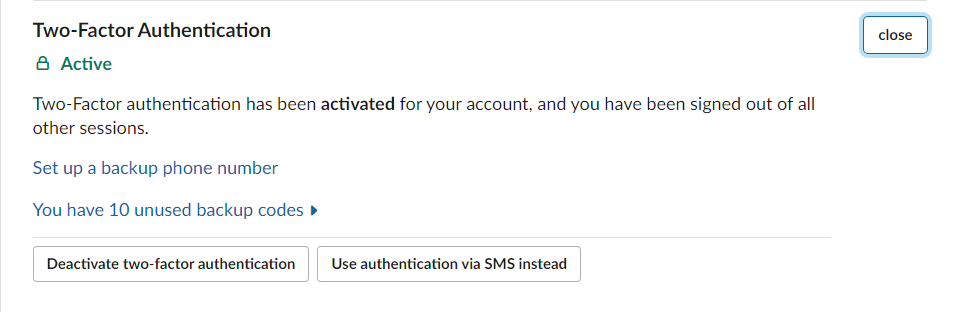
Esto desactivará la autenticación de dos factores para su cuenta de Slack. Puede habilitar o deshabilitar la autenticación de dos factores en Slack cuando lo desee.
Mantenga su seguridad en línea actualizada
Su seguridad en línea no debe tomarse a la ligera, no solo para su cuenta de Slack. A medida que surgen nuevas amenazas, debe continuar implementando las mejores prácticas de seguridad de cuentas para proteger sus cuentas en línea.
